ディストリビューションpack2011をインストールしよう!
3 データベースの準備
レンタルサーバにサイトを構築するなら、ここでいうデータベースはレンタルサーバ会社のものを利用することになりますね。必要なのは、次の4つです。
- データベースユーザ名
- データベースパスワード
- データベース名
- データベースサーバのホスト名
ご利用になるのがレンタルサーバであるなら、レンタル契約したときに連絡があったかと思いますし、サーバ会社によってはユーザーページなどから確認できるようになっていると思います。
データベースサーバのホスト名は、通常はlocalhostを使いますが、サーバ会社によっては別のホスト名が決められている場合もありますので、確認が必要です。
データベースは、出来ればデータベースを利用する他のCMS(別のXOOPSサイトやWordpressなど)と共用せず、専用のものを使った方が良いでしょう。
1つのデータベースで2つ以上のXOOPSと共用することは可能ですが、メンテナンスやトラブルが起きたときの切り分けが煩雑になってしまいます。
データベースの作成方法などは、サーバ会社によってまちまちです。
phpMyAdminが使えるサーバの場合は、新規データベース作成画面で好きな名前でデータベースを作成しましょう。MySQL 接続の照合順序はutf8_general_ciかutf8_unicode_ciにします。(前者の方が若干動作が軽いそうです。)


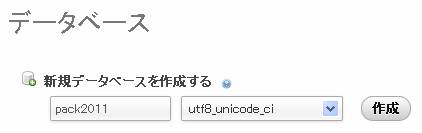
サーバの管理画面でデータベースを作成するタイプのものでも、選べるならutf8_general_ciかutf8_unicode_ciにします。選択肢がUTF8しかないなら、それで結構です。
(pack2011では、UTF8を利用します。従来のXOOPSでデフォルトだったEUCではないので注意が必要です。)
いずれにしても、空のデータベースを1つ作って、作成時に決めたデータベースユーザ名とデータベース名、データベースパスワードを確認しておきます。(自分でデータベースパスワード等を設定出来る場合は、8文字以上の半角英数(大文字小文字混じり)にするなどセキュリティに十分留意してください。
サーバ会社によっては、あらかじめ決められたデータベースユーザ名とパスワードを利用する場合もあると思います。(その場合、契約時等に通知されていると思います。)
- 1ディストリビューションpack2011(XoopsX)をインストールしよう!
- 2Sec1. 必要なスキルと環境
- 3Sec2. サーバの必要要件
- 4
- 5Sec4. XCLサイトの管理者情報を前もって決めておこう!
- 6Sec5. pack2011をダウンロード&解凍しよう!
- 7Sec6. インストール前に留意しておくこと
- 8Sec7. サーバにアップロードしよう!
- 9Sec8. インストール作業 8-1 ウィザードの開始,8-2 イントロダクション,8-3 アクセス権のチェック
- 10Sec8-4. データベースおよびパス・URLの設定
- 11Sec8-5. 設定内容の確認 から 8-10. データベーステーブル作成 まで
- 12Sec11. サイト管理者についての設定, 8-12. 管理者データの生成
- 13Sec8-13. インストール第1ステップ完了
- 14Sec8-14. インストール第2ステップ から 8-16. インストール完了まで
- 15Sec9. サイトが表示されましたぁ~
- 16Sec9-1. 初めての管理画面
- 17Sec9-2. 管理画面で設定しておくべきこと
- 18Sec10. Protectorの設定
- 19最新のディストリビューション XoopsX (ten)